Kuidas PDF-i pöörata
Mida Teada
- Avage fail võrguteenuse abil: soovitame Adobe, Smallpdf või Rotatepdf.
- Adobe: klõpsake Valige fail > leia see > Avatud > logige sisse > hõljutage kursorit lehe kohal > kasutage vasakule või paremale pööramiseks nooli > Salvesta > Laadige alla PDF.
- Allolevad meetodid ei tööta kirjutuskaitstud PDF-i ega parooliga kaitstud PDF-failide puhul.
See artikkel õpetab teile, kuidas PDF-failis lehti pöörata. See sisaldab juhiseid PDF-i üksikute lehtede, lehtede vahemiku ja tervete PDF-failide pööramise kohta.
PDF-i üksikute lehtede pööramine
Kui õpite PDF-dokumentides lehti pöörama, võib erinevate meetodite arv tunduda hirmutav. Keskendume tasuta tööriistadega kõige lihtsamatele võimalustele, et saaksite seda teha minimaalse vaevaga, olenemata kasutatavast seadmest. Siin on, mida teha, kui soovite muuta ainult ühte PDF-dokumenti.
Kõik need meetodid hõlmavad tasuta veebipõhiste teenuste kasutamist, seega on toimingute tegemiseks vaja aktiivset Interneti-ühendust. Teise võimalusena paljud
Minema Adobe'i pööratav PDF-leht.
-
Klõpsake Valige fail.
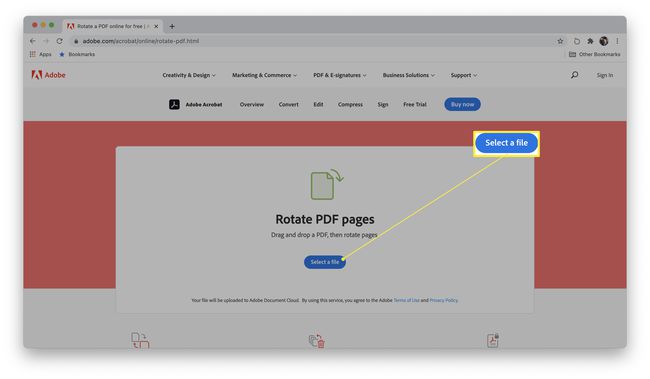
-
Otsige oma arvutist või Macist üles fail ja klõpsake nuppu Avatud.
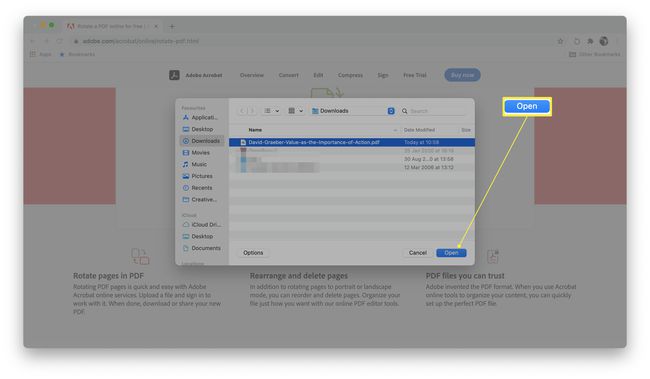
Oodake, kuni fail laaditakse üles.
-
Logige sisse Adobe või Google'i konto kaudu.
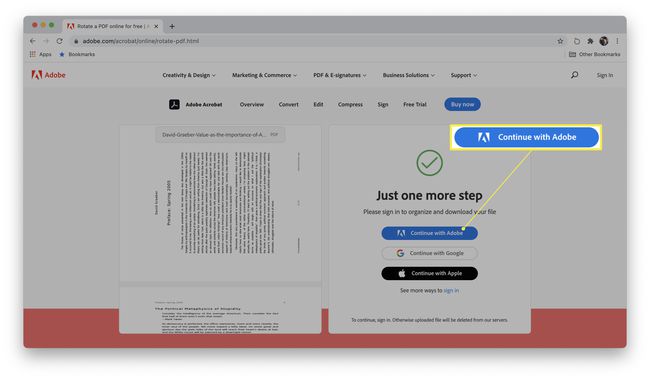
Kui kasutate saiti või mõnda Adobe'i teenust esimest korda, peate registreeruma. Tasuta kontod võimaldavad teil tavaliselt pöörata ainult ühte PDF-dokumenti.
Hõljutage kursorit lehe kohal, mida soovite pöörata.
-
Vasakule või paremale pööramiseks klõpsake nooltel.
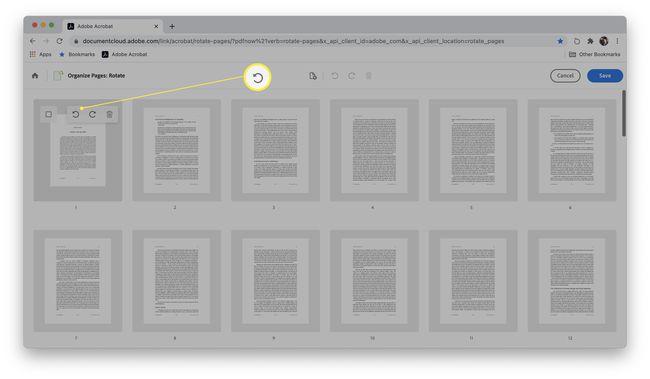
-
Klõpsake Salvesta.
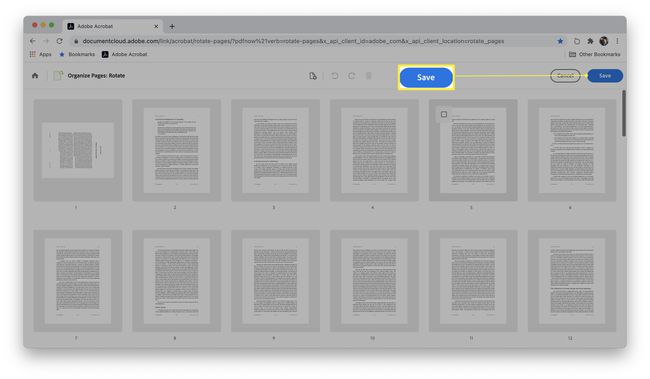
-
Klõpsake Laadige alla PDF faili allalaadimiseks.
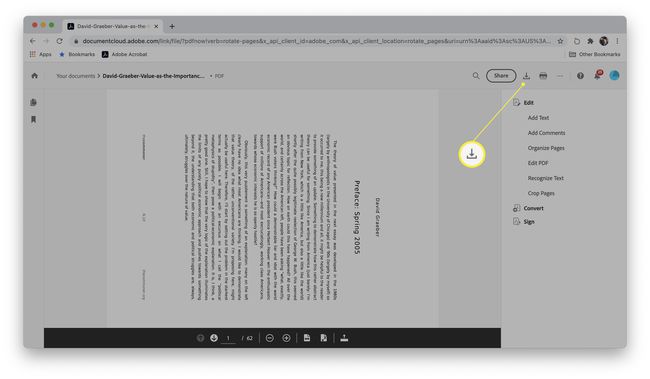
Kuidas PDF-failis lehekülgi pöörata
Kui teil on vaja pöörata ühes PDF-is mitut lehekülge või mitut PDF-dokumenti, on muid tasuta lahendusi. Siin on, kuidas seda teha.
-
Minema Smallpdfi lehe pööramine.
Saate saiti tasuta kasutada ainult kahe dokumendiga päevas.
-
Klõpsake Valige Failid.
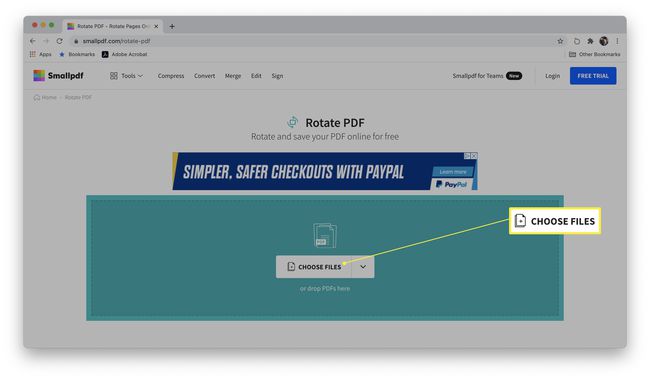
-
Otsige oma arvutis või Macis üles vajalik fail ja klõpsake nuppu Avatud.
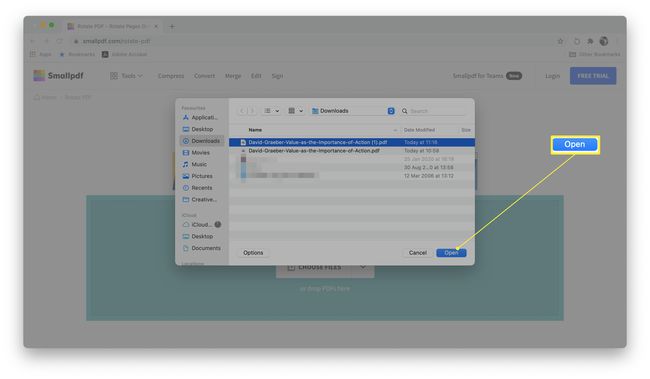
-
Hõljutage kursorit iga lehekülje kohal, mida soovite pöörata, ja klõpsake nende pööramiseks suunanooltel.
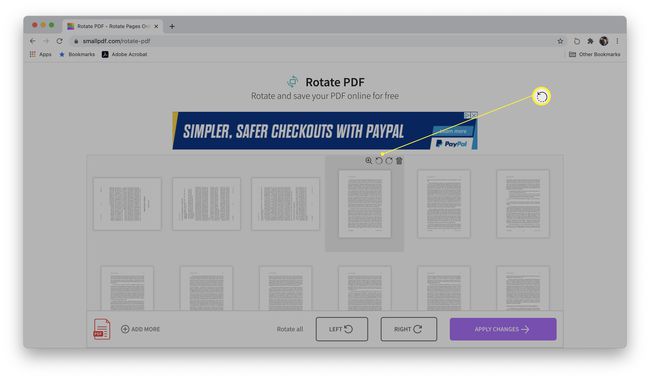
Samuti saate kõike pöörata, klõpsates valiku Pööra kõik kõrval vasakul või paremal noolel.
-
Klõpsake Rakenda muudatused kui olete lõpetanud.

-
Klõpsake Lae alla.

Kuidas pöörata tervet PDF-dokumenti
Kui eelistate PDF-faile massiliselt ilma piiranguteta pöörata, on muid võimalusi. Siin on, kuidas seda teha.
-
Minema Pöörake PDF-i lehte.
Sait on täiesti tasuta ja ei piira, kui sageli saate seda päevas kasutada. See töötab ainult tervete dokumentide pööramisel.
-
Klõpsake Valige PDF-dokument.
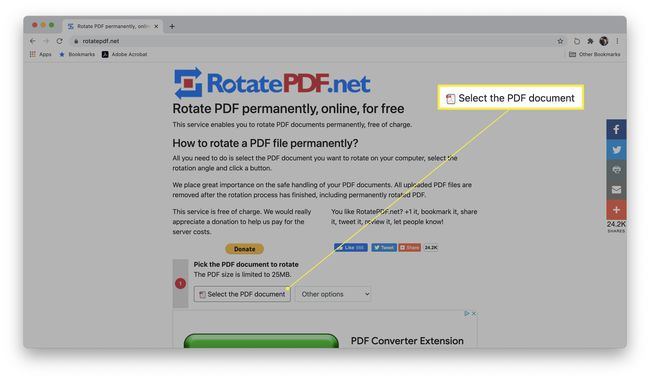
-
Otsige oma arvutist või Macist üles fail ja klõpsake nuppu Avatud.
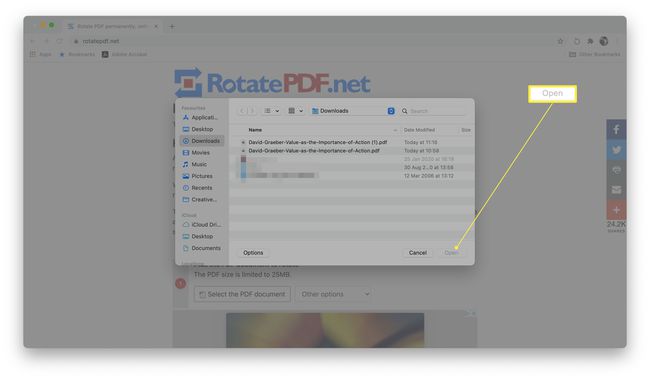
-
Kerige alla ja valige dokumendi jaoks soovitud pöördenurk.
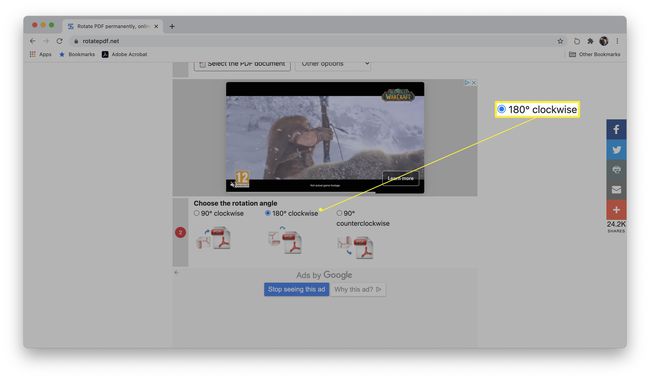
-
Klõpsake Pöörake PDF-i.
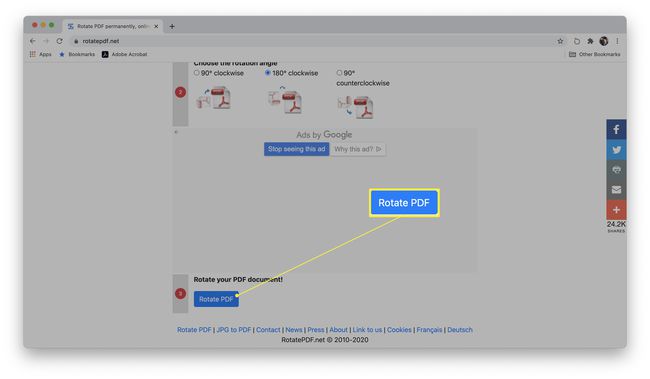
-
Klõpsake Laadige alla pööratud PDF.
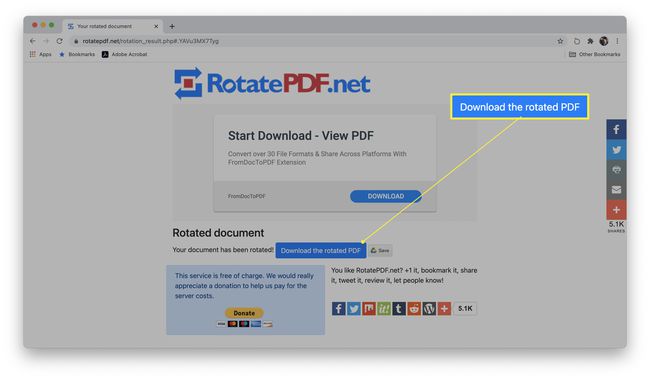
Fail salvestatakse nüüd teie arvutisse või Maci ja pööratakse täielikult soovitud nurga alla.
PDF-dokumentide pööramise piirangud
PDF-failide pööramisel on mõned piirangud. Siin on, mida pead teadma.
- Need meetodid ei tööta kirjutuskaitstud PDF-i puhul. Kui PDF-fail on kirjutuskaitstud, ei saa te seda mingil viisil redigeerida. See tähendab, et te ei saa dokumenti mingil viisil pöörata. Selleks peate esmalt muutma kirjutuskaitstud atribuute.
- PDF-i pööramine ei väldi paroolikaitset. Kui PDF-failil on paroolikaitse, peate faili muutmiseks ja pööramiseks siiski teadma parooli.
